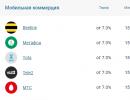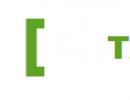Як підвищити швидкість завантаження із стим. Як збільшити швидкість завантаження в Steam: практичні поради та рекомендації Як прискорити завантаження програм з steam
Питання від користувача
Добрий день.
Підкажіть із однією проблемою. Нещодавно купив гру на Steam, але досі її не можу завантажити. Швидкість скачування не перевищує 100 КБ/с (а якщо і перевищить її - то лише на дек. секунд, і потім знову скидає).
Що дивно: файли з торрента хитаються по 10-11 МБ/с. У чому може бути причина? (У самій програмі налаштування різні потикав, поки результату немає)
Доброго дня!
Взагалі, в ідеалі, якщо у вас швидкість завантаження торентів 10 МБ/с - то приблизно така ж швидкість має бути і в Steam (у нормальному режимі). Судячи з опису, дуже схоже або на якесь "штучне" обмеження, або високе навантаження на сервер Steam.
Нижче постараюся навести послідовну "процедуру" перевірки основних налаштувань ПЗ.
Розбираємося з причинами низької швидкості у Steam
1) Перевірте вашу поточну швидкість
Почати статтю хочу з однієї простої поради: в першу чергу перевірте свою поточну швидкість інтернету (наприклад, ви можете бути підключені до каналу 100 Мбіт/с, але за фактом в даний час швидкість не перевищуватиме 10 Мбіт/с).
Зробити це краще за допомогою сторонніх сервісів (наприклад, на http://beta.speedtest.net/ru ). Якщо при тесті ваша швидкість інтернету не перевищує 30 Mbps (Мбіт/с), то максимальна швидкість завантаження, яку ви побачите в Steam, не перевищить 3,5 МБ/с. (Для переведення Мбіт/с в МБ/с просто розділіть число на 8; ) .
В допомогу! Як перевірити та дізнатися свою реальну швидкість інтернету -

Зробити це можна в диспетчері завдань (щоб увійти до нього - натисніть Ctrl+Shift+Esc) , або з допомогою спец. додатки. Зверніть увагу в першу чергу на ті програми, які навантажують мережу більше 5%: торрент-програми, браузери та ін.


2) Спробуйте змінити регіон завантаження
У Steam ігри розташовані на різних серверах по всьому світу! Зроблено це для того, щоб всі користувачі мали високу швидкість доступу до сервісів Steam.
Зазвичай, за замовчуванням, Steam автоматично визначає найближчий сервер для завантаження ігор (і зазвичай з нього макс. швидкість завантаження). Але в деяких випадках, варто спробувати в налаштуваннях вказати вручну потрібний сервер: нерідко, коли сервер сусідньої країни віддає файл швидше, ніж сервер в Росії.
Примітка: Вибрати регіон для завантаження можна в налаштуваннях Steam у розділі "Завантаження". Скріншот нижче.

3) Перевірте встановлені ліміти на швидкість
Також у розділі "Завантажень" у Steam можуть стояти обмеження швидкості. В ідеалі має бути встановлене "Без обмеження" (як на скрині нижче).
Зверніть увагу на галочки: дозволяти завантаження під час гри, уповільнювати завантаження під час трансляції (тобто може так бути, що ви поставили на завантаження нову гру, і вирішили поки скоротати час в одній зі старих - але через відсутність галочки завантаження під час працюючої гри не йтиме!).

Примітка: також спробуйте очистити кеш завантаження (кнопка знаходиться в нижній частині вікна розділу "Завантаження", див. скрін вище).
Зверніть також увагу(коли в Steam починаються розпродажі ігор - збільшується навантаження на канали серверів, що позначається на швидкості завантаження).

Наприклад, під час Новорічних свят навантаження на сервери у Steam зростало в 2÷6 разів! І досить багато користувачів скаржилися на швидкість доступу (якщо у вас подібний випадок – просто дочекайтеся закінчення свят).
4) Чи не встановлені обмеження швидкості в роутері
Більшість сучасних провайдерів при підключенні до Інтернету встановлюють роутер (для того, щоб була мережа Wi-Fiпо всьому дому). Сучасні роутери дозволяють обмежувати швидкість завантаження/віддачі (наприклад, щоб один комп'ютер з мережі не "забивав" весь канал).
Зазвичай обмеження встановлюється на конкретний комп'ютер (а не на програму). Тому, якщо причина в налаштуваннях роутера - швидкість завантаження у вас (скоріше за все) буде низькою у всіх програмах.
В допомогу ! Налаштування домашнього роутера на прикладі Tenda (FH456) -

Обмеження швидкість завантаження користувачеві 512 КБ/с (роутер Tenda)
До речі, в налаштуваннях роутера зверніть увагу також на інші комп'ютери в мережі: вони не забивають канал, завантажуючи різні дані. Наприклад, на скрині вище, комп'ютер "PC Lite" качає щось зі швидкістю 465 КБ/с.
5) Змінити Інтернет-провайдера
У деяких випадках зміна Інтернет-провайдера – це єдине вирішення проблеми. Особливо, якщо ви користуєтеся низькошвидкісним підключенням, коли до вашого будинку вже "прийшла" оптика.
В допомогу!
Способи підключення до Інтернету: що краще та яке вибрати -
Додатки на тему вітаються...
Steam – популярний ігровий сервіс, що дозволяє купувати та запускати ліцензійні копії ігор безпосередньо на своєму комп'ютері. Через те, що сервіс користується великою кількістю людей, швидкість завантаження ігор значно падає. Існує кілька способів збільшити швидкість завантаження файлів і задіяти всі можливості вашого інтернет-каналу.
Інструкція
Інструкція
За допомогою популярного сервісу купівлі відеоігор Steam легальний ігровий контент вдалося зробити більш привабливим, ніж піратський. Стім пропонує не тільки величезний асортимент дешевих ігор, але також послуги з їх встановлення та постійного оновлення. Єдина проблема, яка може виникнути – користувач не знає, як у Стимі збільшити швидкість завантаження.
Використання контент-серверів
Спочатку не завадить розібратися, як Стім передає чесно куплений контент користувачами.
Як працюють контент-сервери
Після того, як гра додасться до вашої бібліотеки, вважається, що ви берете її в безстрокову оренду. Це означає, що будь-якої миті ви можете отримати її, просто завантаживши зі серверів Стимов. Стим - це магазин цифрової дистриб'юції, тому всі товари клієнт отримує за умови повноцінно працюючої мережі Інтернет.
Ось як це відбувається:
- клієнт вибирає гру,
- ставить її на скачування,
- система Steam реагує та починає передачу даних зі свого сервера.

Логічно припустити, що така величезна мережа серверів має багато - так і є. Контент-сервера – це дзеркала основного сервера, завдяки яким можливі одночасні запити на завантаження мільйонів користувачів.
Насправді ми вже користуємося контент-серверами, просто не знаємо про це. Стім автоматично підключає користувача до найближчого до його розташування варіанта, але в процесі кожного завантаження ще раз моніторить мережу контент-серверів, вибираючи за ступенем їх завантаженості. Оскільки це автоматичний алгоритм, вибір який завжди дуже якісний.
Як збільшити швидкість завантаження в Steam? Просто змініть встановлений за замовчуванням контент-сервер, швидше за все, він просто завантажений. Особливо часто таке буває в дні великих релізів, коли мільйони вимагають завантаження у великих обсягах.

Як змінити контент-сервер
Як правильно вибрати та змінити контент-сервер Steam для збільшення швидкості завантаження:
- Стім не робить зі статистики із завантаження серверів секрету - ці дані доступні для всіх, їх можна подивитися в клієнті. У верхньому меню наведіть мишу на стовпець "Магазин" і в самому кінці буде рядок "Статистика".
- Як знайдете список серверів по своїй країні, перегляньте, наскільки вони завантажені. Виберіть оптимальний та запам'ятайте (запишіть) його назву.
- Тепер знайдіть у своїх "Налаштуваннях" пункт "Завантаження та хмара". Там ви знайдете рядок "регіон завантаження" - натисніть і вкажіть обраний раніше сервер. Для підтвердження операції необхідно перезавантажити клієнт, тому заздалегідь закінчіть у ньому всі справи.
- Після перезапуску зайдіть в "Завантаження та хмара" ще раз, щоб перевірити - тепер ви підключені до вибраного сервера, можна перевіряти на грі.
Пам'ятайте, що проблема може бути не в цьому. Щоб переконатися в тому, що повільна швидкість не вина вашого провайдера, перевірте швидкість завантаження в іншому місці, вибравши якийсь "важкий" файл на кшталт відео.

Обмеження швидкості завантаження інших програм
Якщо ви спробували попередній спосіб і все одно не знаєте, як підвищити швидкість завантаження в Steam, то справа у високій завантаженості ПК. Такі об'ємні процеси сильно навантажують комп'ютер, зокрема оперативну пам'ять. Можливо, у ПК невеликий обсяг RAM і нічого з цим не зробити (крім заміни комплектуючих).
Допомогти пристрою докачати гру якомога швидше, знизивши навантаження з інших джерел. Перевірте Торрент або інші програми, які займаються завантаженням файлів. Багато пам'яті займають завантаження з файлообмінника.
Що можна зробити:
- повністю зупинити всі інші процеси завантаження на ПК;
- просто призупинити їх (в Торрент є така функція);
- якщо RAM зовсім мало, допоможе навіть тимчасове закриття браузера та вихід із усіх ігрових програм.

Перевірка провайдера
Не виходить? Не засмучуйтеся, ви тут не до чого. На швидкість скачування впливає і провайдер, на швидкісні обмеження якого вплинути неможливо.
Статистику з провайдерів можна знайти:
- у "Статистиці";
- виберіть свій регіон на карті;
- проскрольте трохи вниз - побачите, на якому з операторів найбільше навантаження.

Знайшли свій у списку "найзайнятіших"? Швидше за все, ви знайшли причину повільного скачування. У дні великих релізів основний провайдер країни зазвичай сильно завантажений.
Сьогодні ми спробуємо зрозуміти, як збільшити швидкість завантаження у Steam. Це питання виникає у користувачів сервісу по всьому світу, і зокрема у Росії. Як боротися зі згаданою проблемою? І чому швидкість завантаження даних іноді падає? Розібратися у всіх цих темах зможе навіть початківець ПК.
Програми
Швидкість завантаження ігор у менеджерах завантаження на комп'ютерах залежить від багатьох факторів. Наприклад, від навантаження на мережу. Чим вона менша, тим швидше файли будуть завантажуватися в операційну систему.
- Skype;
- антивірус;
- центр оновлень Windows;
- ігровий центр @Mail.
Як тільки не залишиться нічого, окрім "Стіма", можна подивитися на результат. Швидше за все, запропонований прийом справді допоможе.
Регіон
Наступна порада, як збільшити швидкість завантаження в Steam працює майже завжди. Він активно застосовується користувачами.
Йдеться про зміну регіону у налаштуваннях ігрового менеджера. У деяких місцевостях завантаження документів відбувається швидше, десь повільніше. Тому зміна регіону справді допомагає.

Отже, в Steam цим методом:
- Відкрийте відповідну програму.
- Перейти до меню "Steam" - "Налаштування" - "Завантаження" - "Регіон".
- Змінити регіон. Якщо там вже стоїть стороння територія, рекомендується виставити свою область проживання або територію, близьку до неї.
- Зберегти зміни.
Бажано після цього перейти в "Стім". Можна подивитись на результат. При коригуванні регіону завантаження документів виставляти дозволяється будь-яку місцевість. Особливо якщо спочатку в налаштуваннях програми стояло реальне місце проживання користувача.
Проблеми Інтернету
У деяких випадках люди замислюються про те, як збільшити швидкість завантаження документів у Steam у конкретний час. На жаль, ніяк. Існує так званий "прайм-тайм". У ці періоди завантаження ігор може зменшуватися до нуля. Справа все в тому, що prime time - це щось подібне до періоду, коли навантаження на ігровий менеджер максимальне. У ці моменти можливі проблеми не лише зі скачуванням, а й із роботою додатку загалом.
Як підвищити швидкість завантаження? По-перше, перечекати прайм-тайм. Найчастіше це вечірній час. Після розвантаження сервера швидкість завантаження відновиться. По-друге, можна змінити інтернет-провайдер або тарифний план Інтернету. Повільне підключення до мережі – повільне завантаження документів. Але на такий крок краще погоджуватися в останню чергу.

Тепер зрозуміло, як збільшити швидкість завантаження Steam. Іноді буває так, що проблема зі скачуванням спостерігається лише у згаданому додатку. Існує чимало прийомів, які можуть допомогти вирішити поставлене завдання.
Наприклад, можна спробувати:
- Перезапустити "Стим".
- Перезавантажити комп'ютер або вимкнути його на деякий час і знову ввімкнути.
- Перезапустити роутер або модем. Для цього на обладнанні є кнопка Reset.
- Перевірте комп'ютер на наявність вірусів. У разі виявлення шкідливих файлів очистити ОС.
- Знайти та перемістити документ під назвою Hosts на робочий стіл. Він знаходиться в C/Windows/System32/drivers/etc.
- Відкотити операційну систему кілька днів тому. Відповідне меню знаходиться в "Пуск" - "Всі програми" - "Стандартні" - "Службові" - "Засіб відновлення системи".
- Змінити драйвери на комп'ютері. Бажано відразу зайнятися переустановкою операційної системи.
- Перевірити наявність шкідливого програмного забезпечення в браузері. Якщо воно є, доведеться позбутися таких розширень.
- Відмовитися від використання брандмауера та антивірусу. У Windows перша служба відключається в панелі керування, у розділі "Система та безпека".
Мабуть це все. Відтепер зрозуміло, як збільшити швидкість завантаження у Steam. Всі ці поради можуть допомогти. Головне - набратися терпіння та діяти рішуче. Іноді виправити положення здатне оновлення Steam або його переустановка.

Крім того, деякі користувачі нічого не роблять для підвищення швидкості закачування ігор у "Стимі". Їм досить просто чекати. Як свідчить практика, саме після prime time працездатність Інтернету повертається. Якщо ці поради не допомогли, то, як ми вже говорили, варто замислитися над зміною тарифного планудля Інтернету. Швидкість завантаження обов'язково зросте після цього!
Напевно всі знають, що Steam - це система цифрової дистрибуції ігрового контенту з мільйонами користувачів, що дозволяє завантажувати придбані ігри з контент-серверів на будь-який комп'ютер, на якому здійснено вхід обліковий запис. Однак, через величезну кількість користувачів, навіть маючи 100-мегабітний канал, потрібно довго чекати при скачуванні великих ігор і особливо в дні світових релізів.
У даному HOWTO я розповім як можна збільшити швидкість завантаження і повною мірою задіяти можливості товстих Інтернет-каналів.
1. Контент-сервери.
Трохи теорії. Контент-сервери - це дзеркала основного сервера Valve, на яких зберігаються у зашифрованому вигляді всі ігри, доступні клієнтам мережі Steam. Контент-сервери доступні практично у всіх регіонах земної кулі. За умовчанням при своїй установці Steam пінгує всі доступні дзеркала і вибирає те, до якого буде найменший пінг, проте низький пінг не означає, що сервер зараз не завантажений і віддаватиме контент не урізаючи швидкість. Для росіян наприклад доступні 3 контент-сервера: в Москві ( Russia - Central; хоститься на otstrel.ru), в Єкатеринбурзі ( Russia - Urals; хоститься Ростелекомом) і в Новосибірську ( Russia - Siberia). Один із цих серверів обраний за замовчуванням у всіх, хто підключається до Steam з Росії, тому не дивно, що швидкість з них не перевищує 100-300 КБ/с, а в дні великих релізів і 60-70 КБ/с. Рішення для власників товстих каналів є змінити контент-сервер. Як це зробити, я розповім нижче.
2. Вибір контент-сервера.
Вибирати контент-сервер найкраще прямо перед завантаженням якоїсь великої гри виходячи зі статистики їх завантаженості. Статистика оновлюється в реальному часі та передається на головний сервер Valve, звідки доступна простим користувачам: http://store.steampowered.com/stats/content/ (відкриється у новому вікні).
Вибирати потрібно найближче розташований до Вас найменш завантажений контент-сервер. Якщо сервер має нульове завантаження, він недоступний.
Якщо у назви сервера у квадратних дужках вказано , отже, він доступний лише обмеженій кількості користувачів, наприклад, лише абонентам цього провайдера.
3. Перехід до вибраного контент-сервера.
Отже, Ви обрали найкращий для Вас контент-сервер і хочете перейти на нього прямо зараз. Це можна зробити в налаштуваннях клієнта Steam. Виберіть у меню Steam — Налаштування (Settings), перейдіть на сторінку Downloads + Cloud (Завантаження + Хмара) та вкажіть у полі Регіон завантажень (Download region) Вибраний Вами контент-сервер. Натисніть OKта дозвольте перезапуск клієнта Steam. Після перезапуску використовуватиметься вибраний сервер.
Не забудьте у полі Швидкість Інтернет-з'єднання (Approximate speed of your Internet connection) Вибрати потрібне значення, близьке до реальності.